WPS表格、文字和演示本机模版怎么查看和使用?
摘要:在日常的办公软件使用过程中,我们会经常使用一些模版,来提高我们的工作效率,那么一些保存于本地的本机模版该怎样查看和使用呢?下面小编就为大家介...
在日常的办公软件使用过程中,我们会经常使用一些模版,来提高我们的工作效率,那么一些保存于本地的本机模版该怎样查看和使用呢?下面小编就为大家介绍一下啊,一起来看看吧!
方法/步骤
1、打开你的WPS表格或文字或演示软件中的一个,将鼠标放到左上角的WPS表格或WPS文字或WPS演示处,三个软件都是一样的操作。
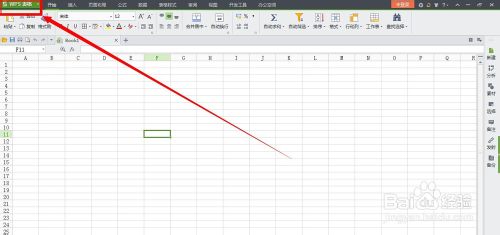
2、点击WPS表格或WPS文字或WPS演示,选择下拉菜单中的“新建”,再选择展开的“本机上的模版”。
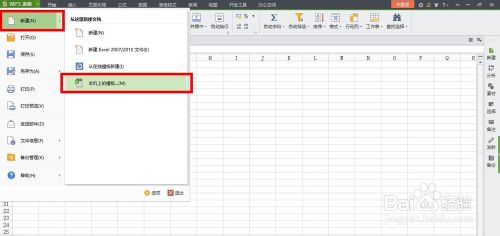
3、在模版控制面板中,找到你需要的模版,如果你经常使用该模版,可以将模版控制面板中左下角的“设为默认模版”前的对勾勾上,最后单击右下角的确定按钮。
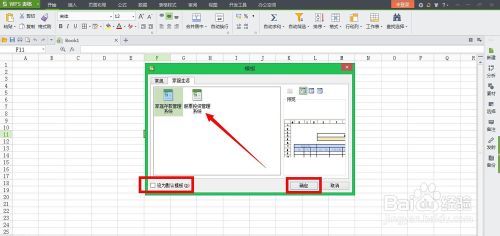
4、你也可以选择三款软件主菜单中“视图”菜单来实现,单击视图,在视图下拉菜单中找到“任务窗格”选项。将前方的对勾勾上。
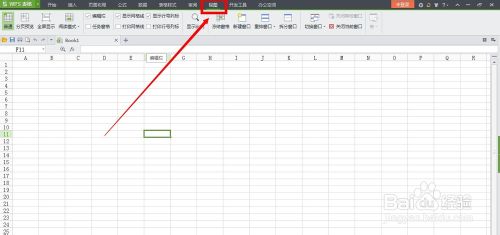
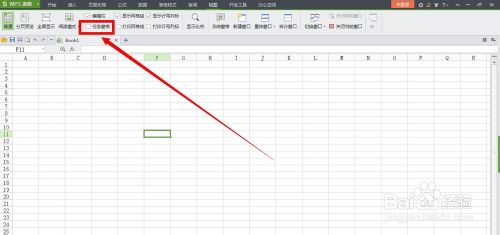
5、勾上后,在软件的右侧会出现一个工作面板,在该工作面板中选择“新建”,再在子菜单中选择“本机上的模版”,从而进入到模版控制面板中,后面的步骤和前面一样。
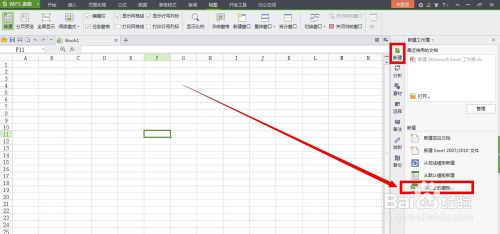
6、选择好模版并确定以后,软件就会新建一个新文档,新文档使用的就是你选择的模版,你可以在里面直接编辑了。
7、如果你想使用更多的模版,或者本机模版找不到你想要的,你可以在软件“新建”菜单下选择“从在线模版新建”,下载和使用互联网的模版。
注意事项
三个软件查看本机模版的操作步骤几乎是一样的,知道了其中一个,另两个操作一样。
以上就是WPS表格、文字和演示本机模版怎么查看和使用方法介绍,来看看吧!
【WPS表格、文字和演示本机模版怎么查看和使用?】相关文章:
下一篇:
WPS热点新闻弹窗永久关闭方法
